Adobe Premiere: Utforsk konseptet med sakte film
Konseptet med sakte film blir naturlig i hver video, ikke på grunn av den reduserte hastigheten til videoen, men på grunn av formålet med å gi essensielle detaljer. Det er mer tilfredsstillende og samsvarende å vite alle detaljene om hvordan det vil skje eller hvordan det gjøres. Med hjelp av Adobe Premiere, vil du ha ideen om redigering og sakte film, men det ville være mye mer utfordrende for alle nybegynnere. Fortsett å lese for å vite alle detaljene som angår Adobe Premiere.
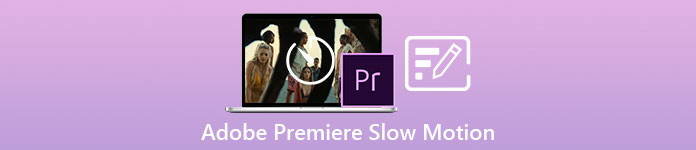
Del 1. Hvordan produsere sakte filmer i Adobe Premiere
Videoredigeringsprogram som f.eks Adobe Premiere Pro er mye brukt på både Mac OS og Windows-datamaskiner. Redigering av videoer, reklamefilmer, andre filmer, TV og online videoprosjekter er alle mulig med Premiere Pro CS6 eller høyere. Det er en funksjonsrik videoredigeringsprogramvare som også er tilgjengelig som en del av Adobe Creative Cloud-pakken med programvareapplikasjoner. Premiere Pro brukes ofte sammen med annen programvare som After Effects og Photoshop på kreative prosjekter.Adobe Premiere er også kjent for å gjøre utrolig forbedrede redigeringer i scenen, spesielt når det gjelder å justere avspillingshastigheten til en video. Det kan lage utmerkede saktefilmer på forskjellige måter og produsere meget utmerket utgang. Men som introduksjonen sa, kan Adobe-produkter som Adobe Premiere være kompleks programvare for å lage saktefilmer, spesielt for nybegynnere. Her er eksempelveiledningene i prosedyren for hvordan du lager saktefilmer på denne programvaren.
Trinn 1: Åpen Adobe Premiere og klikk deretter på Importer media for å starte nederst til venstre i grensesnittet for å overføre videofilene fra datamaskinen til programvaren, eller du kan ganske enkelt dra dem. Det andre alternativet er at du kan finne Fil menyfanen øverst til venstre og naviger Import.
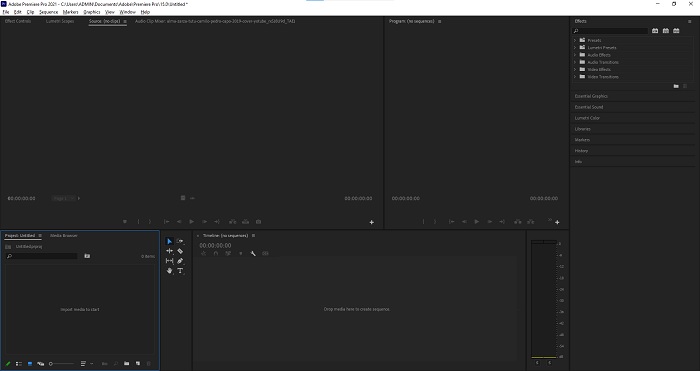
Steg 2: Klikk de importerte filene to ganger eller dra dem til videosporet. For å justere hastigheten på videofilen, høyreklikk på videofilen på videosporet. Finn Hastighet/varighet og klikk på den. Etter det, gjør det sakte ved å redusere den normale hastighetsprosenten, som er 100.
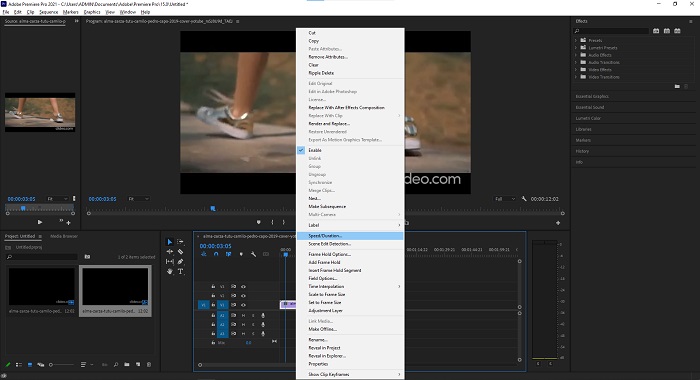
Trinn 3: Lagre den konverterte videoen ved å navigere i Fil menyfanen øverst til venstre. Klikk deretter Eksport og velg hvilken type utgang du vil at videofilen skal konverteres til.
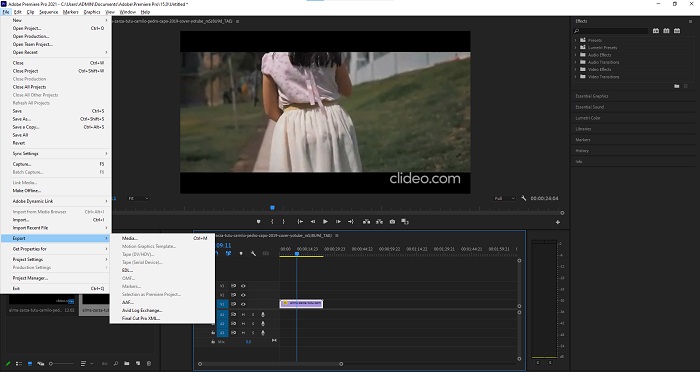
Del 2. Hvordan lage sakte filmer frakoblet ved hjelp av Video Converter Ultimate
I motsetning til Adobe Premiere Pro som er så komplisert å bruke på grunn av de forskjellige verktøyene som virker ukjente for alle nybegynnere. Video Converter Ultimate er den beste og brukervennlige programvaren alle kan bruke og tilbyr utrolige verktøy for å redigere videoer. Et av de fremhevede verktøyene, Videohastighetskontroller, har muligheten til å lage en sakte film med utmerket videokvalitet på bare mindre enn ett minutts konverteringshastighet. For at du skal få erfaring med den mest nyttige programvaren som kan løse problemet ditt, her er de presenterte trinnene du må følge:
Trinn 1: Du kan laste ned Video Converter Ultimate ved å klikke på Gratis nedlasting knapp. Når nedlastingen er fullført, finn den på skrivebordet og start den etterpå.
Gratis nedlastingFor Windows 7 eller nyereSikker nedlasting
Gratis nedlastingFor MacOS 10.7 eller nyereSikker nedlasting
Steg 2: Du må kjøre programvaren etter at den er installert på datamaskinens skrivebord. Programmets grensesnitt vises når du først kjører det. Velge Videohastighetskontroller under Verktøykasse kategorien.
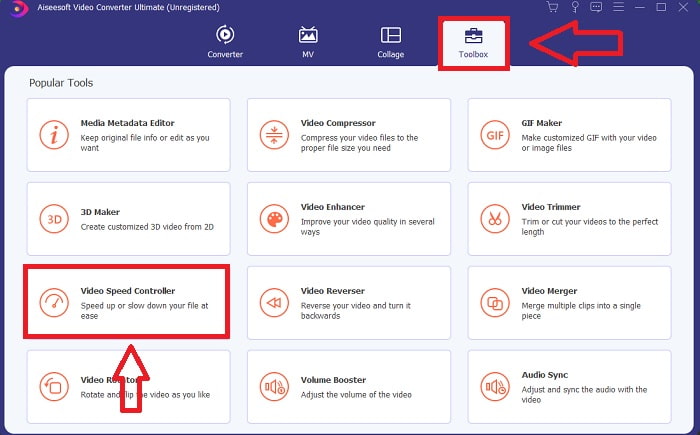
Trinn 3: For å endre avspillingshastigheten til videoklippet, dra eller klikk på +-knappen når du legger til filer fra datamaskinen.
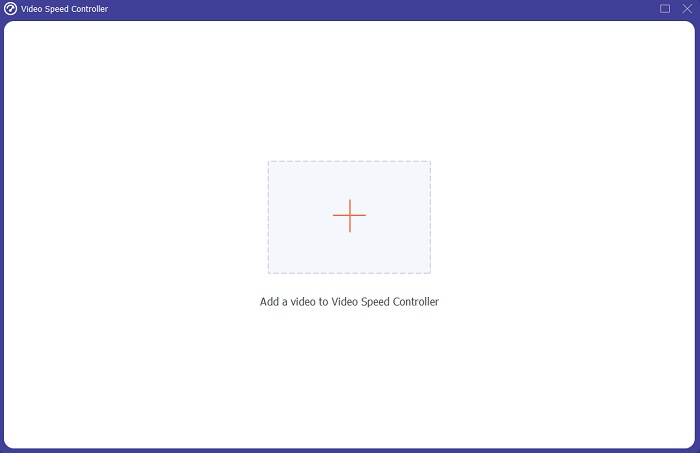
Trinn 4: Velg hastighetstypene du vil bruke til å redigere avspillingshastigheten til videoklippet ditt, eller lag en sakte video fra videoen med normal hastighet for å begynne å redigere avspillingshastigheten til videoklippet.
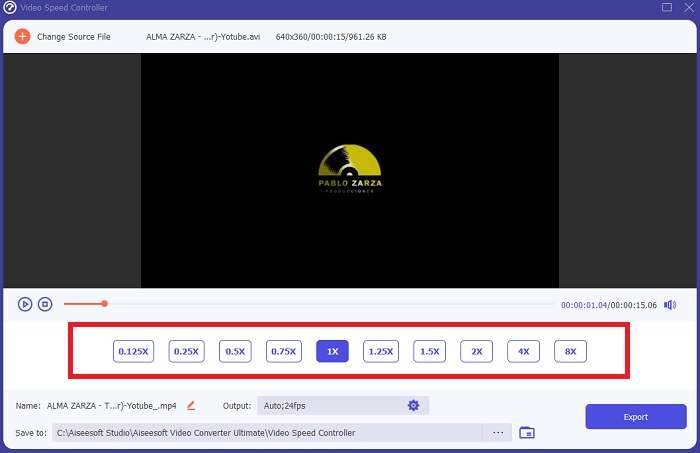
Trinn 5: Når du er ferdig med å justere avspillingshastigheten til videoen, er filen klar til å lastes opp, og før det kan du vurdere å endre kvaliteten på utdataene ved å justere oppløsningen, bildefrekvensen osv. Klikk på Eksport, hvis filen er avgjort.
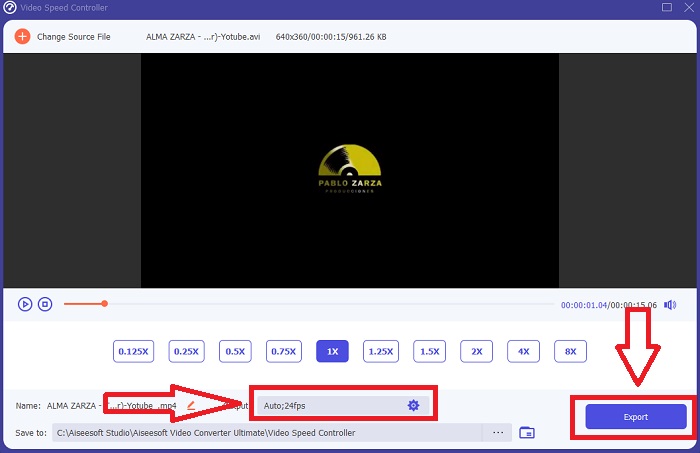
I slekt:
Del 3. Hvordan lage slowmotion-videoer på nett ved hjelp av Kapwing
Gjør videoene raskere eller raskere med denne gratis online videoakseleratoren. Du trenger ikke mye erfaring med videoredigering for å lage overbevisende slo-mo-, time-lapse- og hyperspeed-videoer som du kan legge ut på YouTube eller dele på sosiale medier. Last opp en video eller skriv inn en URL for å komme i gang. I tillegg til AVI og MP4, Kapwing støtter også MP4, MOV og 3PG videofilformater. Så lavt som 0,25x er tilgjengelig for video i sakte film; den raskeste tilgjengelige hastigheten er 4x. Sett deg tilbake og slapp av mens du leser prosedyrene for hvordan du bruker dette nettbaserte verktøyet.
Trinn 1. Åpne hvilken som helst nettleser og søk etter Kapwing. I grensesnittet kan du nå starte ved å klikke Kom i gang. Eller du kan fortsette med å velge videoklippet ditt ved å klikke Last opp fil. Det er også et annet valg hvor du kan legge inn videolenker fra andre nettsteder og fortsette med redigering.
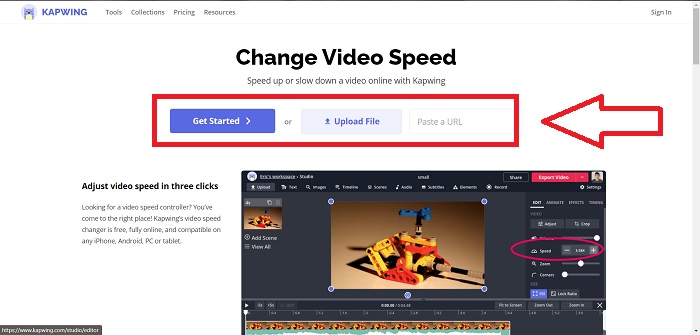
Steg 2. Klikk på videoen på videosporet, naviger til Hastighet rediger-fanen, og gjør den sakte film ved å klikke på --tegnet. Det vil redusere videohastigheten med 0,25.
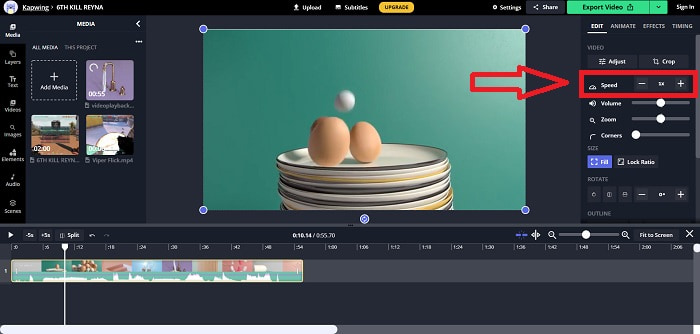
Trinn 3. For å laste opp den konverterte videoen, klikk Eksporter video og overføre den til ønsket datamaskindestinasjon.
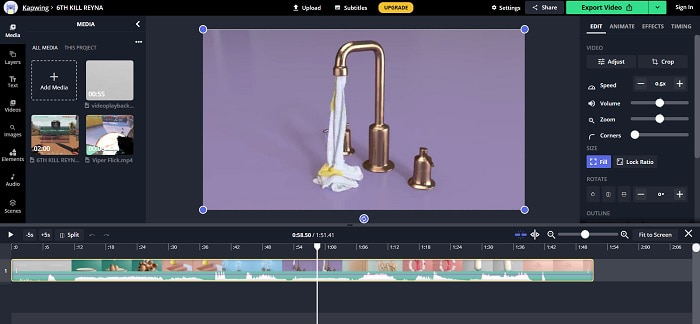
Del 4. Vanlige spørsmål om å lage sakte filmer i Adobe Premiere
Hvilke formater støtter Adobe Premiere Pro?
Med Adobe Premiere Pro kan du jobbe med et bredt spekter av videoformater som MP4, AVCHD/H.264/H.265, MPEG-1 og MPEG-2, MOV, FLV og AVI.
Er 60 bilder per sekund bra for sakte film?
En viktig faktor som påvirker det generelle utseendet og følelsen til en video er bildefrekvensen, som også har innvirkning på hvor realistisk videoen fremstår. Denne ideen har en sterk tilknytning til måten vi naturlig oppfatter universet på. Oppretting av sakte filmer eller opptak av videospillopptak krever bildefrekvenser på over 30 fps. Etter hvert som teknologien utvikler seg, kan flere smarttelefoner nå ta opp video med 60 bilder per sekund.
Hva skal jeg gjøre hvis Adobe Premiere Pro ikke fungerer?
Premiere Pro-preferansene kan tilbakestilles til standardverdiene for å fikse krasj, noe Adobe anbefaler ofte. Preferansene dine blir "kastet" når du gjør dette. Dette vil gjenopprette innstillingene til de opprinnelige fabrikkinnstillingene. Du kan gjøre dette ved å trykke og holde nede Alt-tasten mens du starter Premiere Pro.
Konklusjon
Alt tatt i betraktning lærer vi at uansett hvor god Adobe Premiere Pro er, kan det ikke være den anbefalte programvaren å bruke for enkelte brukere som ikke har noen redigeringsbakgrunn. Vi anbefaler å bruke Video Converter Ultimate for de tilgjengelige funksjonene verktøy som kan trimme, kutte, sette filtre, slå sammen osv. Et av de nyttige verktøyene som er tilgjengelige i Video Speed Controller er at den kan lage sakte filmer eller justere avspillingshastigheten på videoen. De elektroniske verktøyene kan være en enklere å bruke plattform enn Adobe Premiere Pro. Den kan imidlertid ikke produsere bedre kvalitet enn Video Converter Ultimate.



 Video Converter Ultimate
Video Converter Ultimate Skjermopptaker
Skjermopptaker


